電腦玩物最新文章●Gmail信箱新增連續讀信功能,封存後自動推進下一封電子郵件 |
| Gmail信箱新增連續讀信功能,封存後自動推進下一封電子郵件 Posted: 28 Oct 2010 07:43 AM PDT 今天看到Gmail研究室中又多了一個很貼心的新功能:「自動推進」,這個功能對我來說實在非常有用,可以增加讀信時的方便性。因為我自己的讀信習慣,會把讀完並且不需要的郵件刪除,而需要的郵件則封存(從收件匣移除)到特定的標籤資料夾儲存(詳細作法可以參考:[摘譯]維持電子郵件收件匣清空的10個技巧)。但是以前當我按下郵件視窗上方的〔封存〕、〔刪除〕按鈕後,會跳回全部的郵件列表,而現在這個「自動推進」功能,就是可以讓我在封存、刪除一封郵件後自動跳轉到下一封郵件繼續進行處理,從而增進了連續處理郵件的效率。
而對我來說點擊郵件視窗上方的按鈕就直覺多了,現在只要按下按鈕就可以「處理掉」目前正在讀的這封郵件,然後幫我們自動跳轉到另外一封需要處理的郵件,就這樣一封接一封讀完所有郵件的同時也處理好郵件(封存、刪除、分類)!我覺得這會是很有效率的郵件處理方式,大家可以嘗試看看。
首先我們進入Gmail「設定」中的「研究室」,找到「自動推進」這個新項目,並「啟用」它,記得勾選啟用後,還要按下〔儲存變更〕。
接著到「設定」的「一般」中,找到「自動推進」的細節設定欄位,這裡我們可以決定當「處理完」郵件後要如何自動跳轉?可以勾選「前往下一封(較新郵件)」或「前往上一封(較舊郵件)」。 例如我的習慣是從最舊的一封信開始讀,這樣我就要勾選「前往下一個(較新的)會話群組」,然後按下〔儲存變更〕。
這個Gmail研究室中新增的「自動推進」功能,非常適合那些習慣把讀完的郵件進行刪除、封存的用戶,並且加上平常如果又不習慣使用鍵盤快捷鍵的話,那麼這個功能將可以幫助我們「一邊讀信」、「一邊處理掉郵件」,增加不少效率。 |
| [讀者推薦]Auslogics Disk Defrag快速且專業的免費磁碟重組軟體 Posted: 27 Oct 2010 10:39 PM PDT 相信大家都有發現,有時候電腦玩物文章底下的讀者留言,往往可能比我寫的本文還要精采,不僅常常出現一些額外的技巧或工具推薦,也會有很精闢的分析論述(包含與原文持不同想法的心得),甚至有時候還會出現解決特殊問題的方法。感謝這些朋友的留言討論之餘,最近也想嘗試看看,有沒有可能集結這些網友們的留言,而變成一篇介紹工具、網站、技巧的新文章呢?那麼,就讓我們來試試看吧! 前幾天在推薦「Defraggler 2.0 Beta下載!你目前使用哪款免費磁碟重組工具?」時,詢問了各位朋友都在使用哪一款磁碟重組軟體,而雖然投票中目前最多人使用的還是Defraggler,但意外的「Auslogics Disk Defrag」在留言中獲得了很多用戶的背書與心得回饋。 這些朋友們提到,Auslogics Disk Defrag第一大特色就是非常簡單易用(還有簡體中文版),而且重組速度非常快;另外用戶們都覺得長期使用Auslogics Disk Defrag感覺很穩定,並且優化效果良好;更有專家用戶列舉出了Auslogics Disk Defrag優於其它免費重組工具的獨特優點!下面,我們就來看看大家怎麼說?
一、Auslogics Disk Defrag有很多特殊功能
異塵行者註:看完AJ這個明確的功能特色介紹,我立刻就下載了Auslogics Disk Defrag來玩玩看。 ▲可以同時重組多顆磁碟。 ▲進階設置中,可以勾選更深入的優化方式。
二、Auslogics Disk Defrag重組很快
三、Auslogics Disk Defrag老牌而穩定
四、Auslogics Disk Defrag實際使用經驗良好
看起來集結讀者們精采的留言,自可以成為一篇豐富的介紹文章。而我自己經由大家推薦後,下載使用Auslogics Disk Defrag,也確實對於其快速且專業的表現很滿意。 所謂的快速,指得當然是軟體的效能快、重組速度也快。而所謂的專業,則是指Auslogics Disk Defrag在介面設計上非常精簡而易於操作,另外依據初階、中階、進階規劃的不同重組概念也很清楚,可以滿足不同用戶的需求。推薦大家真的可以試用看看。 |
| You are subscribed to email updates from 電腦玩物 To stop receiving these emails, you may unsubscribe now. | Email delivery powered by Google |
| Google Inc., 20 West Kinzie, Chicago IL USA 60610 | |

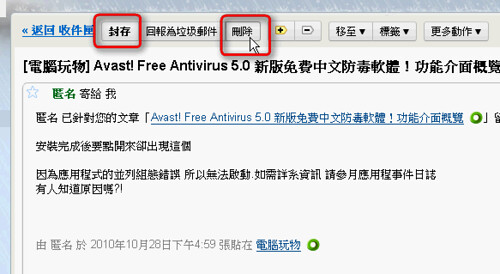
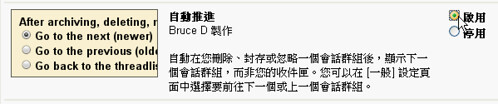
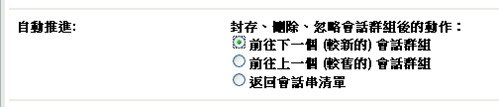
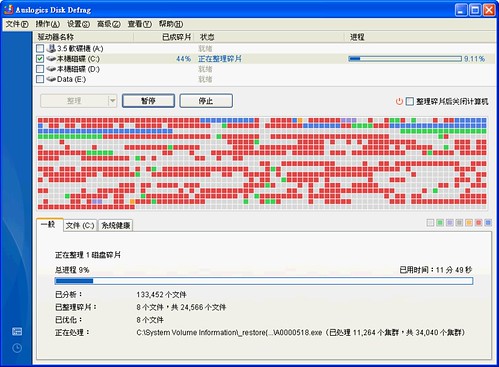


没有评论:
发表评论